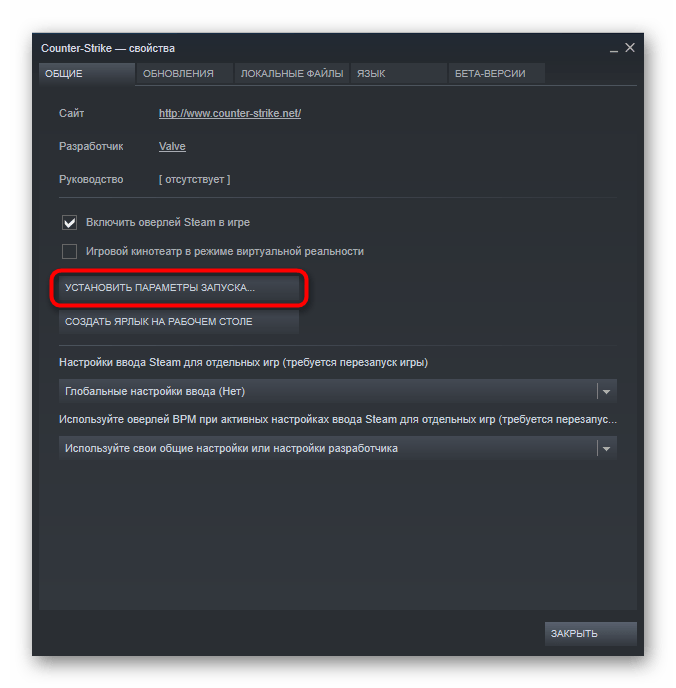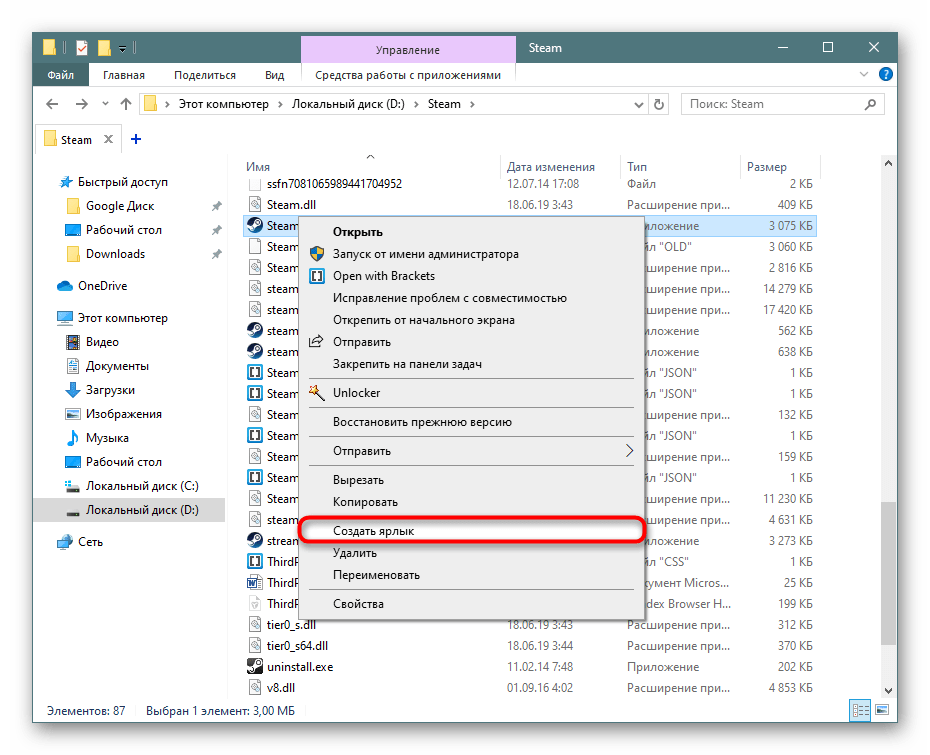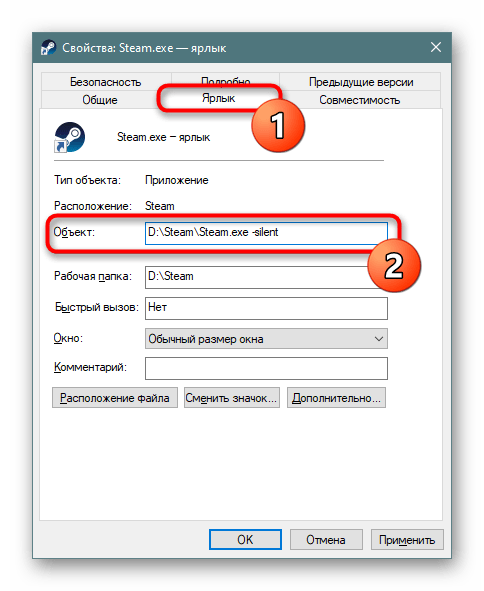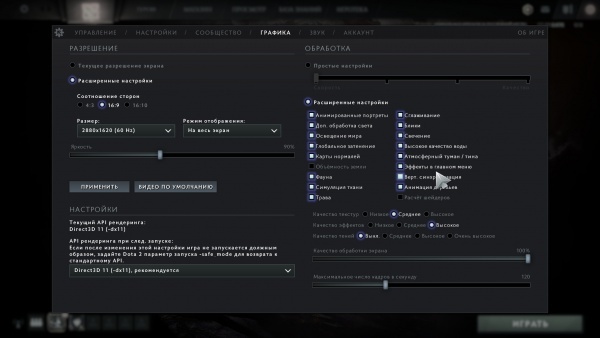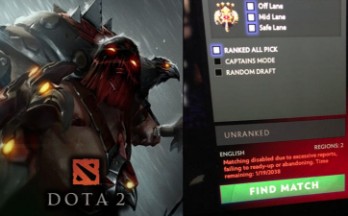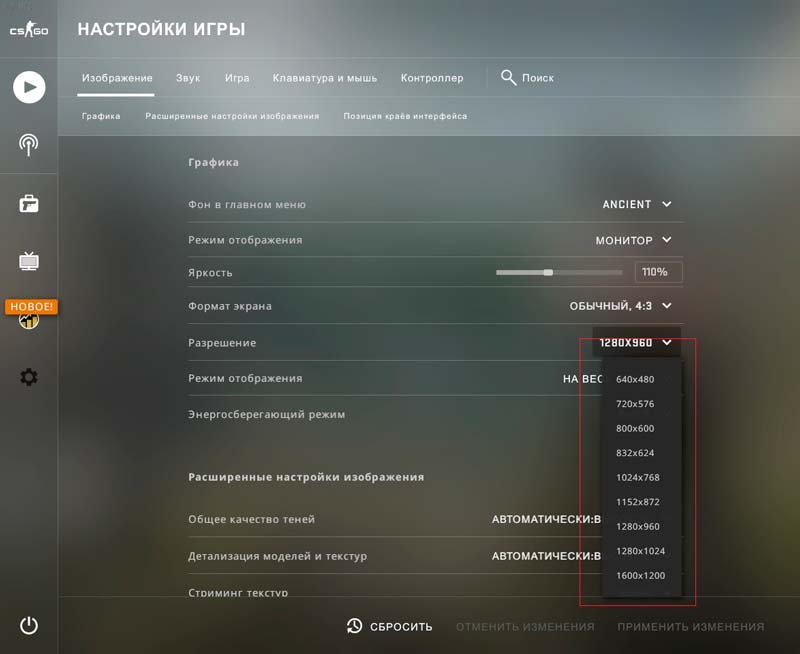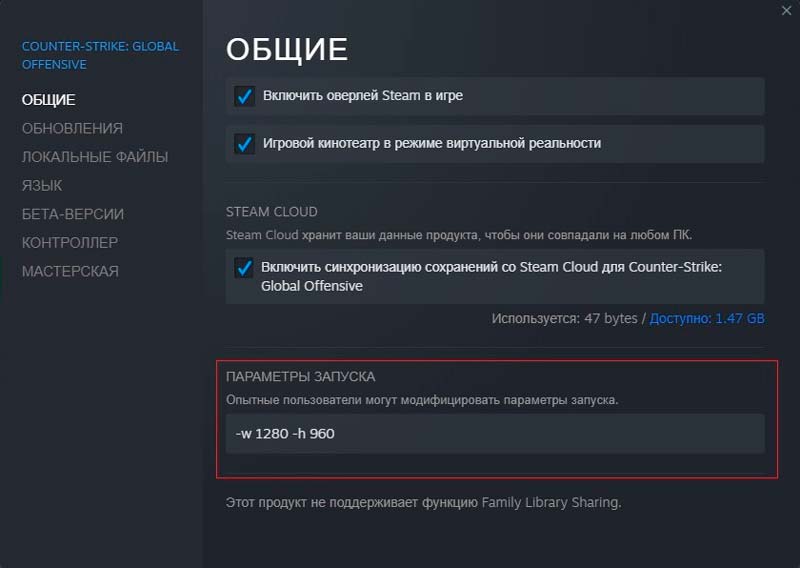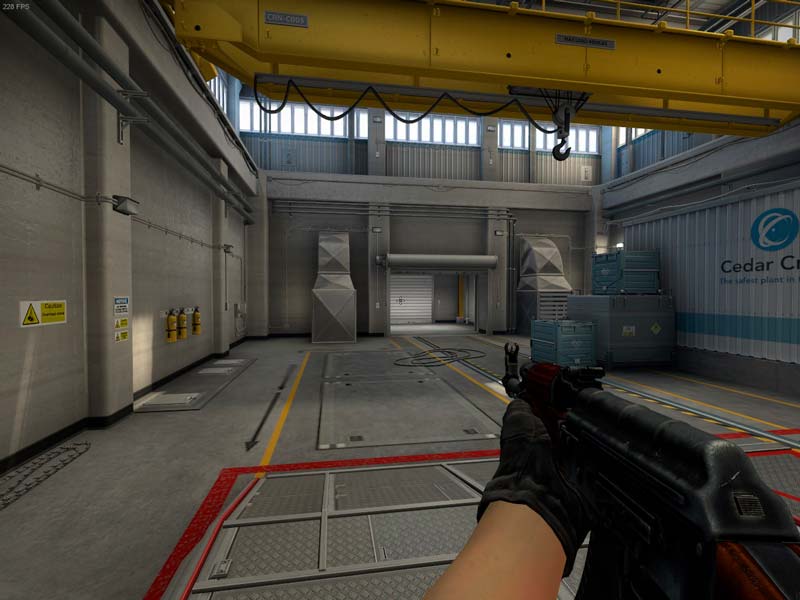Содержание
- 1 Использование параметров запуска в Steam
- 1.1 Параметры запуска клиента Steam
- 2 Неоптимальный режим
- 3 Настройка видеоадаптера nVidia
- 4 Как поменять разрешение игры, не заходя в неё, через «Свойства»
- 5 Редактируем конфигурационные файлы
- 6 Как изменить разрешение игры в Стиме
- 7 Команды для изменения разрешения в Dota 2
Чтобы заставить Steam-игру работать по определенным правилам и в соответствии с конкретными параметрами, можно выставить определенные параметры запуска. Делать это удобно через игровой клиент сервиса — так пользователь без труда сможет настроить конкретные параметры для каждой игры отдельно.
Использование параметров запуска в Steam
Как можно понять, параметры запуска виляют на то, как именно будет запущена игра. Это очень удобно в первую очередь при возникновении проблем, из-за которых игра вылетает или вообще не хочет запускаться. Кроме этого, пользователь сможет задать одну из расширенных настроек, которой нет в меню настроек игры, без ручного редактирования конфигурационного файла. И, наконец, так можно получить некоторые дополнительные возможности, такие как внутриигровую консоль.
-
Чтобы выставить параметры запуска, откройте игровой клиент, перейдите в «Библиотеку», найдите из списка игру, кликните по ней правой кнопкой мыши и выберите пункт «Свойства».
Здесь по умолчанию пусто. Все команды обязательно необходимо отделять друг от друга пробелом, а перед каждой из них ставить дефис. Пример применения нескольких параметров к игре вы видите на скриншоте ниже.

Теперь разберем, какие вообще команды сюда можно вписывать.
Игры Valve
Все игры от Valve (антология Counter Strike, Dota 2, серия игр Left 4 Dead и др.) имеют и поддерживают определенный, практически одинаковый набор параметров, которые можно задавать к любой из них. Полный список этих игр можете просмотреть в Магазине Steam, выбрав этого разработчика, или просто перейдя по ссылке ниже.
Для них доступны следующие параметры:
- -autoconfig — сброс настроек графики и производительности к стандартным значениям, поддерживающимся вашим ПК. Если вы меняли файл CFG вручную, игра будет игнорировать все настройки;
- -dev — режим разработчика, отключение фоновой автозагрузки карт и диалога подтверждения выхода из игры;
- -condebug — включение записи команд, введенных в консоли. Сохранение происходит в текстовый файл «console.log», который вы найдете в локальной папке Steam;
- -console — запуск игры с консолью разработчика;
- -dxlevel — игра будет использовать конкретную версию DirectX. Актуально при использовании старых видеокарт, где производительность зависит от версии DirectX. Некоторые их возможных значений: -dxlevel 80, -dxlevel 81, -dxlevel 90, -dxlevel 95, -dxlevel 98.
Обратите внимание, что игры от Valve не поддерживают DirectX 7 и ниже — это чревато вылетами игр.
Кроме этого, есть возможность заранее задать некоторые параметры графики и детализации:
- +r_rootlod X — изменение уровня детализации моделей, где X может быть (высокий), 1 (средний) или 2 (низкий);
- +mat_picmip X — изменение уровня детализации текстур, где X может быть (высокий), 1 (средний) или 2 (низкий);
- +mat_reducefillrate X — изменение уровня детализации шейдеров, где X может быть (высокий) или 1 (низкий);
- +r_waterforceexpensive X — изменение уровня детализации воды, где X может быть (низкий) или 1 (высокий);
- +r_waterforcereflectentities X — изменение уровня детализации отражения в воде, где X может быть (низкий) или 1 (высокий);
- +r_shadowrendertotexture X — изменение уровня детализации теней, где X может быть (низкий) или 1 (высокий);
- +mat_colorcorrection X — изменение режима коррекции цвета, где X может быть (выключен) или 1 (включен);
- +mat_trilinear 0 — использование билинейного режима, который меньше требователен к ресурсам системы;
- +mat_trilinear 1 — использование трехлинейного режима, более требовательного к ресурсам системы;
- +mat_forceaniso X — использование трехлинейного режима, где X может быть 2, 4, 8 или 16. Более высокий уровень фильтрации требует больше ресурсов системы;
- +mat_hdr_level X — изменение уровня расширенного динамического диапазона световых эффектов, где X может быть (отключение, снижение требований ресурсов системы) или 2 (полная прорисовка, дающая больше нагрузки на ПК).
Остальные игры
Многие игры от сторонних разработчиков имеют свои параметры запуска, и хотя частично перечисленные выше подойдут и к ним, но все же перечни команд будут различаться. Найти их проще всего через поисковики. Например, так выглядит популярное руководство для GTA 5 .
Параметры запуска клиента Steam
Помимо игр вы можете назначить параметры запуска и для самого клиента.
-
Для этого вам понадобится создать ярлык EXE-файла, если он еще не существует. Зайдите в папку Steam (по умолчанию C:Program Files (x86)Steam ) и найдите там «Steam.exe». Кликните по нему правой кнопкой мыши, выберите пункт «Создать ярлык».
Поместите его в удобное место, например, на Рабочий стол, а затем кликните по нему ПКМ и выберите «Свойства». Переключитесь на вкладку «Ярлык» и в поле «Объект».
Теперь вы знаете, как можно применить параметры запуска к играм в Steam и использовать их для того, чтобы запускать игры с определенными командами.
Отблагодарите автора, поделитесь статьей в социальных сетях.
Нередко у геймеров возникает желание узнать — как поменять разрешение в игре, не заходя в игру. Сразу же отмечу, что сделать это непросто для новичков. Я поделюсь несколькими способами, которые помогут запустить проблемное приложение, если оно не открывается вообще или же отображается черный экран. Будет отдельная инструкция для владельцев Steam аккаунтов – рассмотрим простое решение проблемы с Дота 2, PUBG и CS 1.6/CS:GO.
Неоптимальный режим
Если на мониторе видите сообщение, что «вход не поддерживается» или «Вне диапазона», то рекомендую сначала посмотреть детальный обзор по устранению такой неисправности.
Настройка видеоадаптера nVidia
Если в Вашем ПК используется именно такая видеокарта (или любого другого производителя – Palit, EVGA, но именно GeForce), тогда можно попробовать внести корректировки посредством панели управления nV > по ссылке .
После завершения установочного процесса открываем программу, переходим в раздел «Игры» (Games), дожидаемся пока приложение найдет весь геймерский софт на ПК. После этого выбираем нужный элемент и вносим необходимые коррективы в настройки.
Полезный контент:
Как поменять разрешение игры, не заходя в неё, через «Свойства»
Если игра не запускается корректно (черный экран), и Вы не можете войти в её меню, тогда попробуем исправить ошибку посредством простой манипуляции:
- Находим ярлык нужного ПО на рабочем столе и кликаем по нему правой клавишей мышки. Появляется перечень действий, нам нужен вариант – «Свойства» (он в самом низу);
- Откроется окно с несколькими вкладками, переходим к «Совместимости» и отмечаем галочкой опцию «Использовать 640х480»:
- Обязательно сохраняем настройки, кликнув на ОК. Запускаем игру и видим не совсем красивое изображение. Но здесь суть заключается в том, чтобы хоть как-то попасть в игровое меню, где реально изменить разрешение на подходящее (в соответствии с характеристиками монитора);
- Когда устраните проблему – снова откройте свойства ярлыка и снимите ранее установленную «галочку».
Редактируем конфигурационные файлы
Любое ПО после установки создает элементы типа «cfg» или «ini», в которых содержится важная информация о настройках программы. Я не могу указать точное название и место расположения, поскольку оно отличается для каждой игры. Придётся вручную просматривать папки в поисках файлов с именами «config.ini», «game.cfg» (или что-то подобное).
Просмотреть и отредактировать их содержимое можно с помощью встроенного «Блокнота» Windows. Зачастую, в тексте следует отыскать параметры – Width/Height, Size, W/H и присвоить им корректные значения разрешения. Вот пример:
Как изменить разрешение игры в Стиме
Для пользователей Steam есть более просто решение, актуальное для Дота 2 и прочих игр, устанавливаемых через данный клиент.
- Открываем приложение и переходим на вкладку «Библиотека»:
- Правой клавишей мышки кликаем по нужному блоку и переходим к свойствам. Откроется конфигурационное окно, где будет кнопка «Установить параметры запуска…» — нажимаем и видим форму, где стоит прописать следующую команду:
Вместо «звездочек» указываем числовые значения разрешения (w – по ширине, горизонтали / h – по высоте, вертикали), к примеру:
Вот и всё. Теперь Вы знаете, как можно поменять разрешение, не заходя в игру. Надеюсь, Вам удалось избавиться от ошибок и неисправностей.
В ряде случаев может возникнуть ситуация, когда установить разрешение через обычные внутриигровые настройки не представляется возможным. И здесь параметры запуска и наша редакция вновь спешат на помощь.
Команды для изменения разрешения в Dota 2
- -w — ширина
- -h — высота
Например, для того чтобы выставить разрешение 1280×1024, в параметрах запуска необходимо прописать -w 1280 -h 1024 .
Каждый игрок в Dota 2 сталкивается с необходимостью настройки корректного разрешения экрана. Изменение параметров может как облегчить, так и усложнить получение удовольствия от игры. В этой статье мы расскажем вам о трех основных способах настройки данного параметра.
Как изменить разрешение в Dota 2 через настройки игры?
Наиболее популярным и простым способом поменять разрешение экрана в Dota 2 является установка необходимых параметров прямо в игре. Для этого вам необходимо перейти в меню «Настройки», далее выбрать пункт «Графика».
В открывшемся списке вы можете установить необходимый вам размер экрана, а также настроить его яркость и режим отображения — «На весь экран», «В окне» и «В окне без рамок». Для завершения процедуры настройки нажмите кнопку «Применить».
Как изменить разрешение в Dota 2 через редактирование файлов игры?
Для того, чтобы изменить разрешение экрана не заходя в игру, вам понадобится перейти по следующему пути к файлам Доты: «C:Program Files (x86)Steamsteamappscommondota 2 betagamedotacfg». Там у вас будет находиться файл video.txt, который вы можете удалить и скачать заново через Steam, либо отредактировать строки «setting.defaultres» «1920» и «setting.defaultresheight» «1080», отвечающие за параметры вашего экрана по соответствующим осям.
Как изменить разрешение в Dota 2 через параметры запуска?
Для того, чтобы изменить разрешение, не трогая файлы игры или ее параметры, вам необходимо отредактировать настройки запуска Доты. Для этого в меню библиотеки Steam выберите правой клавишей «Dota 2», затем выберите меню «Свойства». В открывшемся окне введите следующие команды: «-w 1920 -h 1080», где «-w» —горизонтальное разрешение, «-h» — вертикальное, вместо цифр вы должны подставить числовое значение необходимого вам разрешения. После завершения ввода нажмите «Ок» и перезапустите Steam.
Читайте также
-
Суть игры
-
Бан на год Dota 2
-
Сокровищницы Dota 2
Новости
-
Immortal-дозорный #19: ATF тренируется в оффлейне, kiyotaka выше gpk в топе Европы, а Dendi — топ-161 Америки
вчера в 15:59
16
7 -
TORONTOTOKYO: «Я в любой ситуации могу играть на максимум — на стриме, на сцене, мне неважно»
3 мин. назад
1 -
SirActionSlacks перечислил первоначальные признаки, идентифицирующие токсичных игроков в Dota 2
27 мин. назад
4 -
Iceberg: «Просто нет желания играть. Не могу ни одну игру выиграть»
45 мин. назад
5
6 -
Daxak об игре с SoNNeikO: «К Акбару никто, кроме Мага, не мог подойти и что-то сказать, спросить совет»
58 мин. назад
7 -
The International 2023 пройдёт в Сиэтле — об этом сообщил актёр озвучки Джон Патрик Лоури
2 час. назад
3
10 -
«HellRaisers вряд ли можно назвать сильной командой» — NS оценил уровень команд в DPC Восточной Европы
2 час. назад
1
9 -
Sneyking о старте DPC: «У нас наблюдался спад в мотивации, а наши соперники были полны желанием нас победить»
3 час. назад
1
1
Форум
-
Поймал ЧСВ.
FoxyAss63
Автор: FoxyAss
Общие вопросы и обсуждения
Всем доброго времени суток, уважаемые пользователи д2.ру Вчера поймал ЧСВ, играя на своей любимой . Вот сама игра: https://www.dotabuff.com/matches/7009058357 (у кого есть время и желание, рекомендую…
-
Daxak: «У SoNNeikO была безграничная власть»
Fraus58
Автор: Fraus
Киберспорт: матчи, турниры, команды и игроки
Киберспортсмен порассуждал о том, как Бутаев руководил ростером BetBoom. По словам Daxak, команда делала одни и те же действия, которые не приводили к желаемому результату. Проблемы и разногласия…
-
лину надо удалять
Чёрный рэнджер55
Автор: Чёрный рэнджер
Герои: общие обсуждения
дарова бойз я так понял сральве в солевых приходах сидят и не выпустили снова патчотсюда встал вопрос, кого берете против лины и разора чтоб закрыть и выиграть эту грязюку? и ещё против лешрака и дп посоветуйте…
-
Дезоль
JavelTyan43
Автор: JavelTyan
Общие вопросы и обсуждения
Недавно вернулся в доту и решил катнуть каточку в турбо на . Тиммейт сказал купить на нее вместо . Теперь думаю, а когда вообще покупать дезолятор на кого либо?(Кроме пуша) Типа некоторые арты покупают…
-
Куда пропал Pure?
DotaScout25
Автор: DotaScout
Киберспорт: матчи, турниры, команды и игроки
Как все мы знаем Пюре апнул 13к ММР и гордо возглавил топ европейского ладдера. Однако сегодня с утра он пропал из ладдера вовсе. Есть инфа куда пропал керри BetBoom? Мб ему акк забанили попросту? …
-
Самая крутая трансформация в аниме
Hot Ava10
Автор: Hot Ava
Аниме и прочее
Считаю самой крутой трансформацией в аниме превращение Гоку в супер сайхан три. Если у вас есть своё мнение на этот счет скидывайте фото/видео…
-
Махачев Волкановски
leedripi42
врядле Волкановски сможет нокаутировать хабиба 2.0. А Махачев с родины борьбы(дагестан). поэтому в партере тоже шансов нет.коэфф 1.2 на ислама. у Волкановски есть вообще шансы?…
-
Боевые виды спорта для обиженных?
Oro42
Я тут заметил, что если ты уже после 19 лет занимаешься чем-то подобным, то ты уже реально дурачком становишься каким-то, я занимался с детства, но в детстве ты особо ниче не понимаешь, но когда ты уже…
-
Не могу включить войс)
M1ght_2
Автор: M1ght_
Обитель нытья
Мне 15 лет, голос не то что бы высокий, но и не сломан. Войс просто боюсь включить, потому что боюсь что заткнут, матерится я собсн не могу по очевидным причинам, а даже если могу матернуться не позволяю…
-
Итачи вырезал клан учих в Боруто
Всезнающий Оракл7
Автор: Всезнающий Оракл
Аниме и прочее
Я в шоке с того как они круто крутят сюжет и после воскрешения итачи начал помогать саске. Какие динозавры, какой с**с сакуры с дедом, че там ваще происходит…
-
Саппорты для лоу ммр
Archazzy (2)5
Автор: Archazzy (2)
Герои: общие обсуждения
Из-за того что причисляю себя к классу мазохистов, то решил апать рейтинг (на ) на саппортах. Кого можете посоветовать и в целом какую-нибудь базу выдать?…
-
Потеряла вдохновителя с Д2РУ
Vitalin04ka125
Автор: Vitalin04ka
Таверна
Уважаемые (и не очень) юзеры данного форума и, в частности, раздела таверна. Те, кто читают исключительно истории про вымышленных тянок, которые с кем то там пошли куда то или про реальных, которые просто…
Стримы
-
betboom_ru
8405
(RU) Entity vs Gaimin Gladiators | 1:1 bo3 | BetBoom Universe Ep. I | by @Adekvat & @4ce -
NS
7281
Стримы от Ярослава Кузнецова -
betboom_ru2
3481
(RU)Monaspa vs Ooredoo Thunders | DPC WEU 2023 Tour 1: Division II | by @Zloba & @Shachlos -
No[O]ne
3466
Pos1pubsenjoyer
Пользователь Steam может запустить любую игру с определенными настройками. Для этого существуют параметры запуска, которыми мало кто пользуется. Сегодня мы рассмотрим все команды и выясним, для чего они нужны и куда их писать.
Крутые ники в Стим: как сделать длинный ник, необычные шрифты, символы для ников, пустой ник
Steam Deck – официальная портативная консоль от Valve! Стоит почти как Switch, запускает ПК-игры
Как использовать параметры запуска?
Чтобы написать команду для запуска игры делаем следующее:
Выбираем игру в Библиотеке, кликаем правой кнопкой мышки и нажимаем Свойства.
В появившемся окне в графе «Параметры запуска» вписываем необходимые команды.
Какие бывают параметры запуска?
А вот список команд, позволяющих запустить игру с определенными настройками.
- -autoconfig — сброс настроек графики и производительности к стандартным значениям, поддерживающимся вашим компьютером;
- -dev — режим разработчика, отключение фоновой автозагрузки карт и диалога подтверждения выхода из игры;
- -condebug — включение записи команд, введенных в консоли. Сохранение происходит в текстовый файл «console.log», который вы найдете в локальной папке Steam;
- -console — запуск игры с консолью разработчика;
- -dxlevel <уровень> — игра будет использовать конкретную версию DirectX.
- -fullscreen — запуск игры в полноэкранном режиме;
- -windowed или -sw — запуск игры в оконном режиме;
- -16bpp или -32bpp — запуск игры с средней или высокой глубиной цвета. Параметр работает только на движке GoldSource;
- -w <ширина> — запуск игры с разрешением, рассчитанным по заданной ширине;
- -h <высота> — запуск игры с разрешением, рассчитанным по заданной высоте. Следует учитывать, что при выставленном параметре -w высота рассчитывается автоматически, поэтому вручную вводить его нет необходимости, хотя часто игроки выставляют оба этих параметра самостоятельно, например, -w 800 -h 600;
- -refresh <частота> — запуск игры с определенной частотой обновления;
- -heapsize <килобайт> — ограничитель объема оперативной памяти (в килобайтах, с учетом, что в одном МБ 1024 КБ), который отныне может задействовать игра;
- -nocrashdialog — отключение вывода некоторых сообщений об ошибках чтения памяти;
- -novid или -novideo — отключение воспроизведения фирменной заставки Valve при запуске игры;
- -lv — включение некоторых параметров режима пониженной жестокости в Left 4 Dead;
- -sillygibs — включение режима пониженной жестокости в Team Fortress 2.
- +r_rootlod X — изменение уровня детализации моделей, где X может быть 0 (высокий), 1 (средний) или 2 (низкий);
- +mat_picmip X — изменение уровня детализации текстур, где X может быть 0 (высокий), 1 (средний) или 2 (низкий);
- +mat_reducefillrate X — изменение уровня детализации шейдеров, где X может быть 0 (высокий) или 1 (низкий);
- +r_waterforceexpensive X — изменение уровня детализации воды, где X может быть 0 (низкий) или 1 (высокий);
- +r_waterforcereflectentities X — изменение уровня детализации отражения в воде, где X может быть 0 (низкий) или 1 (высокий);
- +r_shadowrendertotexture X — изменение уровня детализации теней, где X может быть 0 (низкий) или 1 (высокий);
- +mat_colorcorrection X — изменение режима коррекции цвета, где X может быть 0 (выключен) или 1 (включен);
- +mat_trilinear 0 — использование билинейного режима, который меньше требователен к ресурсам системы;
- +mat_trilinear 1 — использование трехлинейного режима, более требовательного к ресурсам системы;
- +mat_forceaniso X — использование трехлинейного режима, где X может быть 2, 4, 8 или 16. Более высокий уровень фильтрации требует больше ресурсов системы;
- +mat_hdr_level X — изменение уровня расширенного динамического диапазона световых эффектов, где X может быть 0 (отключение, снижение требований ресурсов системы) или 2 (полная прорисовка, дающая больше нагрузки на ПК).
Теперь вы знаете, как запустить игру с определенными настройками и какие команды нужно вводить.
* * *
Где найти бесплатные ключи Стим, как активировать ключ Steam
Что показали в сцене после титров Marvel’s Guardians of the Galaxy
Лучшая игра по фильмам вышла 24 года назад. Шутер о Джеймсе Бонде сделали авторы Battletoads
6 персонажей старого канона «Звездных войн», которых использовал и Disney
Разрешение экрана в CS GO — важная игровая настройка, которая способна оказать влияние на множество факторов шутера, включая ваш уровень стрельбы. В этой статье мы поговорим о том, как поменять разрешение в КС ГО, а также ответим на вопрос, есть ли лучший формат экрана среди доступных вариантов.
Содержание
Изменить разрешение через настройки игры Другое разрешение через параметры запуска Изменить разрешение через консоль Какое разрешение подходит лучше всего для игры в CS:GO Разрешения про игроков
Поменять ваше разрешение экрана можно через настройки игры. Для этого необходимо зайти в CS GO, после чего нажать на шестеренку и перейти в параметры, где найти “Настройки изображения”. В этом разделе вы сможете выбрать любой из предложенных вариантов разрешения и формата для вашего экрана, которые поддерживает монитор.
Использовав маленький масштаб монитора, бывает такое, что у вас по бокам появятся черные полосы, то есть экран не будет растянут. В таком случае, вам нужно зайти в настройки видеокарты и найти пункт масштабирование ГП, который должен быть включен.
Другое разрешение через параметры запуска
Чтобы поменять разрешение экрана через параметры запуска, вам нужно выйти из игры, далее перейти в библиотеку и найти КС ГО. После чего кликаем на игру правой кнопкой мыши и переходим в “Свойства”, где устанавливаем параметры запуска.
Устанавливаются они командами -w 1280 -h 960, где w — значение по горизонтали, а h — по вертикали. Вы можете вписать любые цифры, однако убедитесь, что такое разрешение будет поддерживать ваш монитор.
Изменить разрешение через консоль
Сделать разрешение в КС ГО другим можно через консоль разработчика с помощью специальных консольных команд. Вам всего лишь нужно указать значение экрана по горизонтали и по вертикали.
- vid_config_x [цифра, например 1280] — горизонталь;
- vid_config_y [цифра, например 960] — разрешение по вертикали;
- vid_default_mode — разрешение экрана по умолчанию.
Какое разрешение подходит лучше всего для игры в CS:GO
Здесь нет однозначного ответа и рекомендации. Игроки, блогеры уже много лет рассуждают над этим вопросом, но так и не смогли прийти к общему знаменателю. Но, если обратиться к статистике, то мы увидим, что многие профессиональные игроки предпочитают формат 4:3 с разными разрешениями, в основном 1280×960. Да, ряд киберспортсменов возвращаются к оригинальному разрешению, но так или иначе количество игроков с нестандартным форматом экрана в разы больше.
Выбирайте такое разрешение, с которым вам наиболее комфортнее играть в шутер. Попробуйте разные варианты, протестируйте и вы поймете, какое разрешение именно ваше. Потому что, на самом деле, у каждого формата есть свои плюсы и минусы. Если мы говорим о разрешении 4:3, то в таком виде будто бы увеличивается скорость игры, а модельки игроков становятся ближе и шире. Но, зато вы сильно теряете в игровом обзоре и не сможете заметить оппонента краем экрана. Поэтому лучший способ, самолично протестировать то или иное разрешение.
Разрешения про игроков
Напоследок мы приведем разрешения топовых профессиональных игроков, которые всегда отличались высочайшей индивидуальной игрой. Как можно заметить, в основном все они используют одно и то же разрешение.
- Александр s1mple Костылев — 4:3, 1280×960;
- Матье ZywOo Эрбо — 4:3, 1280×960;
- Марэк YEKINDAR Галинскис — 16:9, 1920×1080;
- Джами Jame Али — 4:3, 1280×960;
- Дмитрий sh1ro Соколов — 4:3, 1280×960;
- Сергей Ax1le Рыхторов — 4:3, 1280×960;
- Исмаилкан XANTARES Дурткардес — 4:3, 1024×768;
- Илья m0NESY Осипов — 4:3, 1280×960;
- Кайке KSCERATO Керато — 16:9, 1920×1080;
- Николай device Ридтц — 4:3, 1280×960;
- Бенджамин blameF Бремер — 4:3, 1280×960;
- Абдул Degster Гасанов — 4:3, 1280×960.
Содержание
- Использование параметров запуска в Steam
- Параметры запуска клиента Steam
- Вопросы и ответы
Чтобы заставить Steam-игру работать по определенным правилам и в соответствии с конкретными параметрами, можно выставить определенные параметры запуска. Делать это удобно через игровой клиент сервиса — так пользователь без труда сможет настроить конкретные параметры для каждой игры отдельно.
Как можно понять, параметры запуска виляют на то, как именно будет запущена игра. Это очень удобно в первую очередь при возникновении проблем, из-за которых игра вылетает или вообще не хочет запускаться. Кроме этого, пользователь сможет задать одну из расширенных настроек, которой нет в меню настроек игры, без ручного редактирования конфигурационного файла. И, наконец, так можно получить некоторые дополнительные возможности, такие как внутриигровую консоль.
- Чтобы выставить параметры запуска, откройте игровой клиент, перейдите в «Библиотеку», найдите из списка игру, кликните по ней правой кнопкой мыши и выберите пункт «Свойства».
- На вкладке «Общие» найдите и кликните по кнопке «Установить параметры запуска…».
- Здесь по умолчанию пусто. Все команды обязательно необходимо отделять друг от друга пробелом, а перед каждой из них ставить дефис. Пример применения нескольких параметров к игре вы видите на скриншоте ниже.

Теперь разберем, какие вообще команды сюда можно вписывать.
Игры Valve
Все игры от Valve (антология Counter Strike, Dota 2, серия игр Left 4 Dead и др.) имеют и поддерживают определенный, практически одинаковый набор параметров, которые можно задавать к любой из них. Полный список этих игр можете просмотреть в Магазине Steam, выбрав этого разработчика, или просто перейдя по ссылке ниже.
Страница игр от Valve в официальном Магазине Steam
Для них доступны следующие параметры:
- -autoconfig — сброс настроек графики и производительности к стандартным значениям, поддерживающимся вашим ПК. Если вы меняли файл CFG вручную, игра будет игнорировать все настройки;
- -dev — режим разработчика, отключение фоновой автозагрузки карт и диалога подтверждения выхода из игры;
- -condebug — включение записи команд, введенных в консоли. Сохранение происходит в текстовый файл «console.log», который вы найдете в локальной папке Steam;
- -console — запуск игры с консолью разработчика;
- -dxlevel <уровень> — игра будет использовать конкретную версию DirectX. Актуально при использовании старых видеокарт, где производительность зависит от версии DirectX. Некоторые их возможных значений: -dxlevel 80, -dxlevel 81, -dxlevel 90, -dxlevel 95, -dxlevel 98.
Обратите внимание, что игры от Valve не поддерживают DirectX 7 и ниже — это чревато вылетами игр.
- -fullscreen — запуск игры в полноэкранном режиме;
- -windowed или -sw — запуск игры в оконном режиме;
- -16bpp или -32bpp — запуск игры с средней или высокой глубиной цвета. Параметр работает только на движке GoldSource;
- -w <ширина> — запуск игры с разрешением, рассчитанным по заданной ширине;
- -h <высота> — запуск игры с разрешением, рассчитанным по заданной высоте. Следует учитывать, что при выставленном параметре -w высота рассчитывается автоматически, поэтому вручную вводить его нет необходимости, хотя часто игроки выставляют оба этих параметра самостоятельно, например, -w 800 -h 600;
- -refresh <частота> — запуск игры с определенной частотой обновления;
- -heapsize <килобайт> — ограничитель объема оперативной памяти (в килобайтах, с учетом, что в одном МБ 1024 КБ), который отныне может задействовать игра;
- -nocrashdialog — отключение вывода некоторых сообщений об ошибках чтения памяти;
- -novid или -novideo — отключение воспроизведения фирменной заставки Valve при запуске игры;
- -lv — включение некоторых параметров режима пониженной жестокости в Left 4 Dead;
- -sillygibs — включение режима пониженной жестокости в Team Fortress 2.
Кроме этого, есть возможность заранее задать некоторые параметры графики и детализации:
- +r_rootlod X — изменение уровня детализации моделей, где X может быть 0 (высокий), 1 (средний) или 2 (низкий);
- +mat_picmip X — изменение уровня детализации текстур, где X может быть 0 (высокий), 1 (средний) или 2 (низкий);
- +mat_reducefillrate X — изменение уровня детализации шейдеров, где X может быть 0 (высокий) или 1 (низкий);
- +r_waterforceexpensive X — изменение уровня детализации воды, где X может быть 0 (низкий) или 1 (высокий);
- +r_waterforcereflectentities X — изменение уровня детализации отражения в воде, где X может быть 0 (низкий) или 1 (высокий);
- +r_shadowrendertotexture X — изменение уровня детализации теней, где X может быть 0 (низкий) или 1 (высокий);
- +mat_colorcorrection X — изменение режима коррекции цвета, где X может быть 0 (выключен) или 1 (включен);
- +mat_trilinear 0 — использование билинейного режима, который меньше требователен к ресурсам системы;
- +mat_trilinear 1 — использование трехлинейного режима, более требовательного к ресурсам системы;
- +mat_forceaniso X — использование трехлинейного режима, где X может быть 2, 4, 8 или 16. Более высокий уровень фильтрации требует больше ресурсов системы;
- +mat_hdr_level X — изменение уровня расширенного динамического диапазона световых эффектов, где X может быть 0 (отключение, снижение требований ресурсов системы) или 2 (полная прорисовка, дающая больше нагрузки на ПК).
Остальные игры
Многие игры от сторонних разработчиков имеют свои параметры запуска, и хотя частично перечисленные выше подойдут и к ним, но все же перечни команд будут различаться. Найти их проще всего через поисковики. Например, так выглядит популярное руководство для GTA 5.
Параметры запуска клиента Steam
Помимо игр вы можете назначить параметры запуска и для самого клиента.
- Для этого вам понадобится создать ярлык EXE-файла, если он еще не существует. Зайдите в папку Steam (по умолчанию
C:Program Files (x86)Steam) и найдите там «Steam.exe». Кликните по нему правой кнопкой мыши, выберите пункт «Создать ярлык». - Поместите его в удобное место, например, на Рабочий стол, а затем кликните по нему ПКМ и выберите «Свойства». Переключитесь на вкладку «Ярлык» и в поле «Объект».
- После адреса впишите команды, учитывая те же правила, что обговаривались в начале этой статьи. Самые распространенные из них:
- -login имя пароль — автоматический вход в аккаунт Steam, пропуская окно авторизации;
- -tcp — запуск Steam по протоколу TCP, а не UDP, использующегося по умолчанию;
- -clearbeta — при использовании бета-версии Steam этот параметр удалит файлы бета-тестирования и восстановит клиент до обычной версии (актуально, если после обновления не удается запустить бета-клиент);
- -silent — запуск Steam свернутым в трей без новостей и прочих уведомлений.
Теперь вы знаете, как можно применить параметры запуска к играм в Steam и использовать их для того, чтобы запускать игры с определенными командами.
Еще статьи по данной теме: